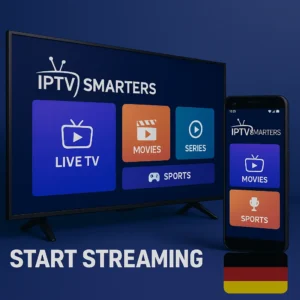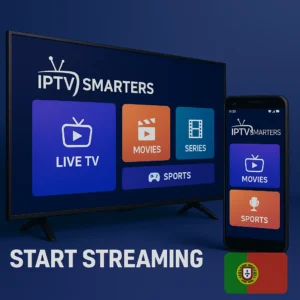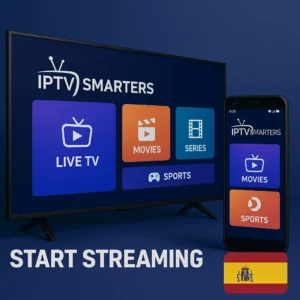POUVEZ-VOUS INSTALLER APK SUR SAMSUNG SMART TV ?
COMMENT TELECHARGER DES APPLICATIONS TIERCES SUR VOTRE SAMSUNG SMART TV
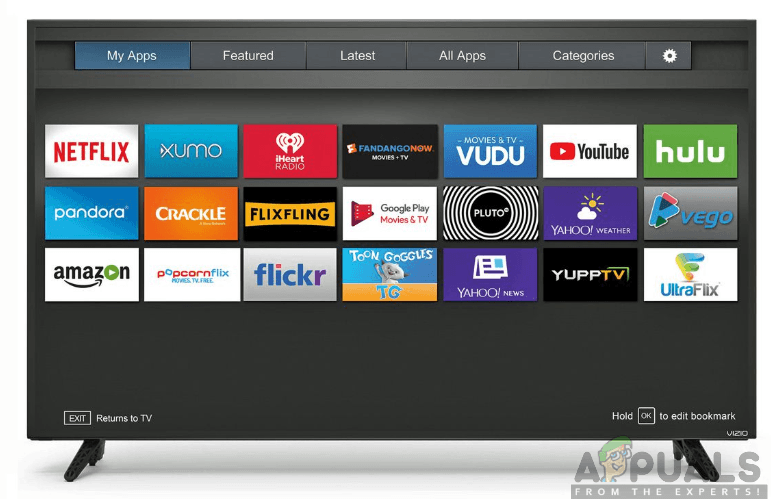
Applications sur une Smart TV
Maintenant, voulez-vous télécharger des applications tierces sur votre Samsung TV mais vous ne savez pas comment vous y prendre? Eh bien, parcourez cette page et obtenez une réponse à votre question de la manière la plus simple. Autant que vous savez comment télécharger des applications depuis le Play Store sur votre téléviseur Samsung, il sera avantageux pour vous de savoir et de comprendre comment obtenir également les applications tierces.
Plus important encore, pour réussir le téléchargement des applications tierces sur votre Smart Samsung TV, vous aurez besoin d’avoir un ordinateur et un périphérique de stockage comme Flash Drive, carte SD ou Pen Drive entre autres. De plus, vous devez vous assurer de connecter votre ordinateur et le téléviseur au même réseau sans fil.
Maintenant que vous vous apprêtez à télécharger les applications tierces, vous devez d’abord autoriser l’installation à partir de sources inconnues en activant la fonction Sources inconnues sur votre Samsung Smart TV. Pour ce faire, vous devrez suivre les étapes décrites ci-dessous:
Activation de l’installation à partir de sources inconnues
- Allumez votre Samsung Smart TV.
- Sur l’écran d’accueil, accédez au menu Paramètres .
- Sélectionnez l’ onglet Personnel et recherchez l’option de sécurité .
- Maintenant, vous pourrez voir le paramètre pour les sources inconnues . Basculez le commutateur à côté de lui pour l’ activer.
- Une fois cette option activée, vous pourrez désormais télécharger des applications à partir d’autres sources que le Play Store.
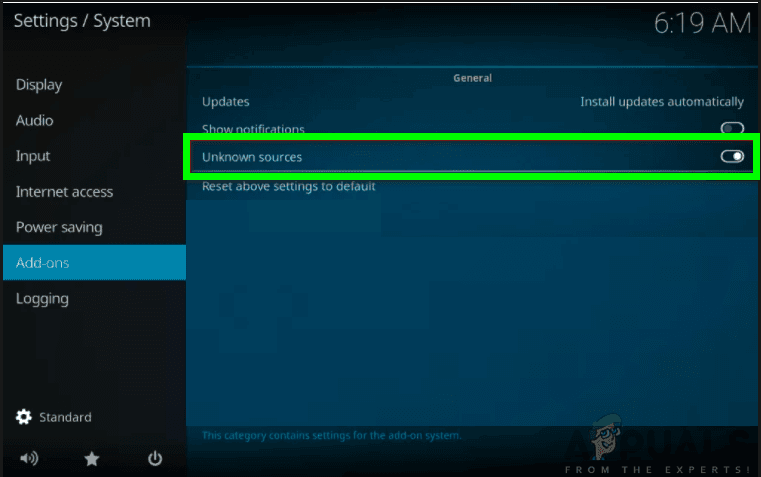
Autoriser l’installation à partir de sources inconnues
Activation du mode développeur
Deuxièmement, vous devrez activer le mode développeur sur votre Samsung Smart TV. Activer le mode développeur vous permettra d’avoir accès à toutes sortes d’outils et de réglages utiles dans votre Smart TV. Le téléchargement d’applications tierces est l’une des fonctionnalités que vous pouvez obtenir avec le mode développeur. Par conséquent, assurez-vous de suivre les étapes ci-dessous pour l’activer:
- Allumez votre Samsung Smart TV .
- Naviguez dans les paramètres et sélectionnez l’ option Smart Hub.
- Sélectionnez la section Applications.
- Vous serez invité à saisir le code PIN après avoir cliqué sur le panneau des applications. Avec votre télécommande, saisissez 12345 comme code PIN. Il s’agit du code par défaut pour tous les téléviseurs intelligents Samsung.
- Maintenant, une fenêtre avec la configuration du mode développeur apparaîtra. Basculez le mode développeur sur ON .
- Ensuite, entrez l’adresse IP de l’ ordinateur que vous souhaitez connecter au téléviseur et cliquez sur OK . (Vous pouvez trouver l’adresse IP de votre ordinateur auprès du support Microsoft )
- Vous pouvez ensuite redémarrer votre téléviseur et être prêt à partir.
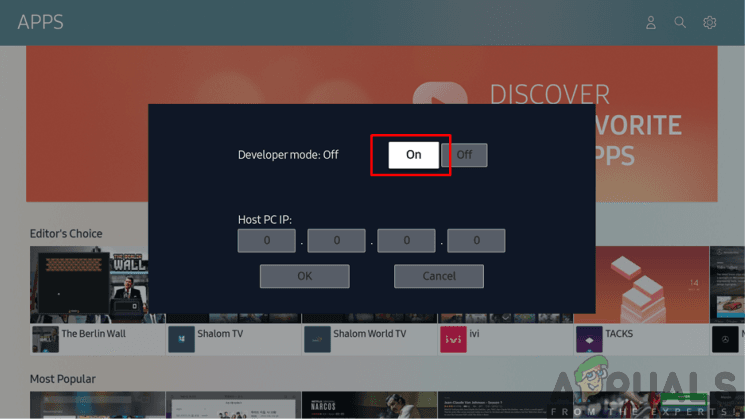 Activer le mode développeur
Activer le mode développeur
Maintenant que les exigences sont en place, vous pouvez continuer et télécharger les applications tierces sur votre Smart TV. Il existe des moyens externes et internes pour télécharger les applications. Cela implique l’utilisation d’une invite de commande sur votre ordinateur ou utilise des périphériques de stockage externes.
CONSEIL DE PRO: Si le problème concerne votre ordinateur ou un ordinateur portable / portable, vous devriez essayer d’utiliser Reimage Plus, qui peut analyser les référentiels et remplacer les fichiers corrompus et manquants. Cela fonctionne dans la plupart des cas, où le problème est dû à une corruption du système. Vous pouvez télécharger Reimage en
Téléchargement d’applications tierces à l’aide de l’invite de commandes
C’est l’un des moyens les plus simples de télécharger des applications tierces sur votre Samsung Smart TV. Avec l’aide de votre ordinateur, vous utiliserez l’invite de commande pour entrer quelques commandes et installer l’application sur votre téléviseur. Cependant, pour y parvenir, vous devrez connaître l’adresse IP de votre téléviseur. Assurez-vous de suivre la procédure ci-dessous pour obtenir l’adresse IP:
- Allumez votre téléviseur et accédez aux paramètres .
- Sélectionnez l’ option réseau.
- Cliquez sur Informations et vous verrez la section Adresse IP.
- Notez l’ adresse IP de votre téléviseur. Cela devrait ressembler à cela, 168.2.201
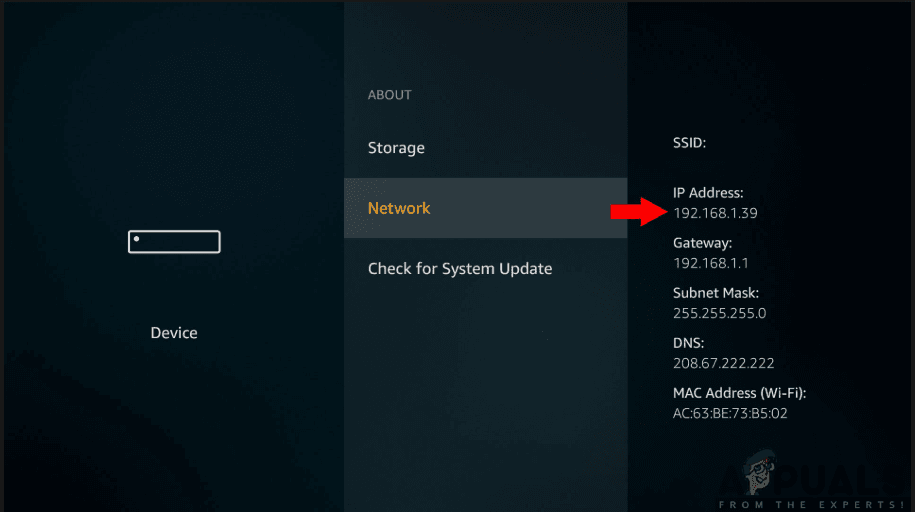
Vérification de l’adresse IP de votre Smart TV
Maintenant que vous avez l’adresse IP de votre téléviseur, vous pouvez maintenant poursuivre le processus de téléchargement en suivant les étapes ci-dessous:
- Ouvrez votre ordinateur et exécutez l’ invite de commande.
- Dans l’invite de commandes, entrez la commande adb connect 192.168.2.201 (IP de votre téléviseur). Cela vous montrera que vous êtes connecté à 192.168.2.201:5555
- Exécutez la commande install D install.apk (il s’agit de l’emplacement du fichier de votre application).
- Soyez patient pendant un certain temps car le téléchargement est en cours. Il devrait apparaître comme un succès dans l’invite.
- Déconnectez votre téléviseur de l’ordinateur en entrant la commande adb déconnect 192.168.2.201 (l’adresse IP de votre téléviseur)
- Vous avez maintenant téléchargé avec succès l’application tierce sur votre Samsung Smart TV. Vous pouvez maintenant naviguer sur le hub intelligent, puis sur les applications de votre téléviseur et de cette façon, vous trouverez l’application que vous avez téléchargée.
Téléchargement d’applications tierces à l’aide de périphériques de stockage externes
Cela implique le processus de chargement latéral des applications à partir d’une source fiable disponible sur Internet. Cela se fait à l’aide du navigateur Web de votre ordinateur où l’application sera téléchargée sur votre ordinateur. Désormais, en utilisant des périphériques de stockage comme une clé USB, vous pouvez copier le fichier depuis votre ordinateur et le transférer sur votre Samsung Smart TV. Par conséquent, pour réaliser ce processus, vous devrez suivre les étapes ci-dessous:
 Installation du fichier APK
Installation du fichier APK
- Accédez au navigateur Web de votre ordinateur ou ordinateur portable .
- À partir des sources fiables , recherchez le fichier .apk de l’application que vous souhaitez installer sur votre Samsung Smart TV, puis téléchargez-le .
- Insérez le lecteur flash dans votre ordinateur portable ou ordinateur et copiez-y le fichier.
- Après avoir copié le fichier, retirez le lecteur flash de l’ordinateur et branchez -le au téléviseur .
- Ouvrez le lecteur flash et après avoir trouvé le fichier .apk, sélectionnez-le et cliquez sur Installer .
- Une fois le processus d’installation terminé, vous pouvez maintenant ouvrir et profiter de l’application que vous venez d’installer sur votre Samsung Smart TV.
Cliquez pour voir la réponse complète .
À côté de cela, puis-je installer des applications tierces sur Samsung Smart TV ?
Pour installer les applications tierces sur Samsung Smart TV , vous devez utiliser un ordinateur. Il ne peut être réalisé qu’avec l’aide de l’ordinateur. Veuillez vous assurer que votre ordinateur et un téléviseur sont connectés à la même connexion Internet active. Et installez également le fichier apk que vous souhaitez exécuter sur Smart TV .
On peut également se demander : pouvez-vous charger des applications sur un téléviseur Samsung ? Branchez le lecteur flash dans votre smart TV Assurez – vous que vous avez un gestionnaire de fichiers app installé et ouvrez le dossier du lecteur flash pour afficher les fichiers. Trouvez le . apk et sélectionnez-le. Une fois terminé, vous pouvez utiliser l’ application Sideload Launcher pour lancer la nouvelle application que vous venez d’installer.
De ce fait, pouvez-vous télécharger l’APK sur Smart TV ?
Une façon possible d’installer des applications sur un téléviseur Android consiste à utiliser le fichier apk approprié . Les fichiers Apk de toutes les applications du Play Store sont disponibles en téléchargement . Une fois que vous avez téléchargé le fichier approprié, vous pouvez transférer le fichier sur votre Smart TV à l’ aide d’un fichier USB.
Puis-je installer Google Play sur ma Smart TV Samsung ?
Les téléviseurs Samsung n’utilisent pas Android, ils utilisent le propre système d’exploitation de Samsung et vous ne pouvez pas installer Google Play Store qui est dédié à l’installation d’applications Android.
- Ouvrez Smart Hub et accédez à Applications.
- Sélectionnez Applications Samsung.
- Sélectionnez Google Play Films et appuyez sur Entrée.
- Appuyez à nouveau sur Entrée pour commencer à télécharger l’application.
Comment installer Google Play sur ma Smart TV Samsung ?
Comment installer des applications Android sur mon téléviseur Samsung Tizen ?
Comment installer une application sur ma Smart TV Samsung ?
Comment installer des applications sur mon Samsung Smart TV 2015 ?
Samsung Smart TV est-il un androïd ?
Comment installer un fichier APK sur ma smart TV ?
Comment installer une application sur ma smart TV ?
Ajout d’applications sur les téléviseurs Android Depuis l’écran d’accueil Android TV, faites défiler jusqu’à la ligne Applications ou la section Applications affichée sur l’écran de votre téléviseur. Sélectionnez le Google Play Store. Pour rechercher des applications (ou des jeux), vous pouvez parcourir, rechercher ou sélectionner Obtenir plus. Sélectionnez l’application que vous souhaitez ajouter ; vous pouvez également être invité à appuyer sur Accepter. Sélectionnez Installer.